工具/原料:
系统版本:windows10系统
品牌型号:戴尔灵越14
软件版本:下载火(xiazaihuo.com)一键重装系统2290
方法/步骤:
步骤一:使用下载火(xiazaihuo.com)制作win11u盘启动盘
1、用正常的电脑安装打开下载火(xiazaihuo.com)一键重装系统工具,插入1个8g以上的空白u盘,选u盘重装系统模式进入。

2、选择win11系统,开始制作u盘启动盘。

3、制作u盘启动盘成功后,预览需要安装的电脑主板的启动热键,再拔除u盘退出。

步骤二:启动u盘进入pe内重装系统
1、插入u盘启动盘进电脑中,开机按启动热键进启动界面,选择u盘启动项进入到pe选择界面,选择第一项pe系统进入。

小白系统官网win11下载安装教程
提到重装系统,总有人会想到小白重装软件,有网友想在小白官网下载安装win11系统,咨询如何下载安装小白系统官网win11,下面小编就将小白系统官网win11下载安装教程分享给大家。
2、打开下载火(xiazaihuo.com)装机工具,选择win11系统安装到c盘。
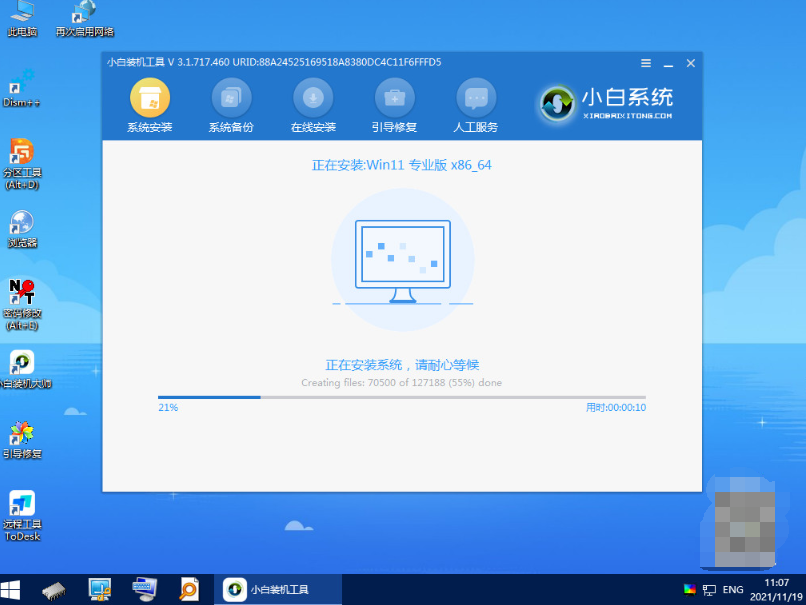
3、安装完成后,拔掉u盘重启电脑。

4、进入到新的win11系统桌面即安装成功。

拓展资料:更多关于win11系统的内容
如果说电脑系统还能正常进入的情况下,我们还可以使用更简单的方法来重装win11系统,那就是借助下载火(xiazaihuo.com)装机工具的在线一键重装系统的功能,操作更加简便,适合电脑新手。具体的步骤可参照:下载火(xiazaihuo.com)在线一键重装系统win11教程。

注意事项:在安装系统之前,先备份好系统盘的相关数据,避免丢失。关闭电脑的杀毒软件,避免被拦截导致安装失败。
总结:
以上便是详细的u盘重装win11系统步骤教程,操作都是比较简单的,只需用到下载火(xiazaihuo.com)一键重装系统工具即可实现,而且还有更简单的在线一键重装系统功能等,有需要的小伙伴可参照教程操作。
win11自带一键重装系统教程
不少朋友在使用windows11系统的时候遇到不少系统问题,所以就想要重装系统。但是很多朋友不会操作,今天小编就来给大家带来win11自带一键重装系统方法,赶紧来看一下吧。






